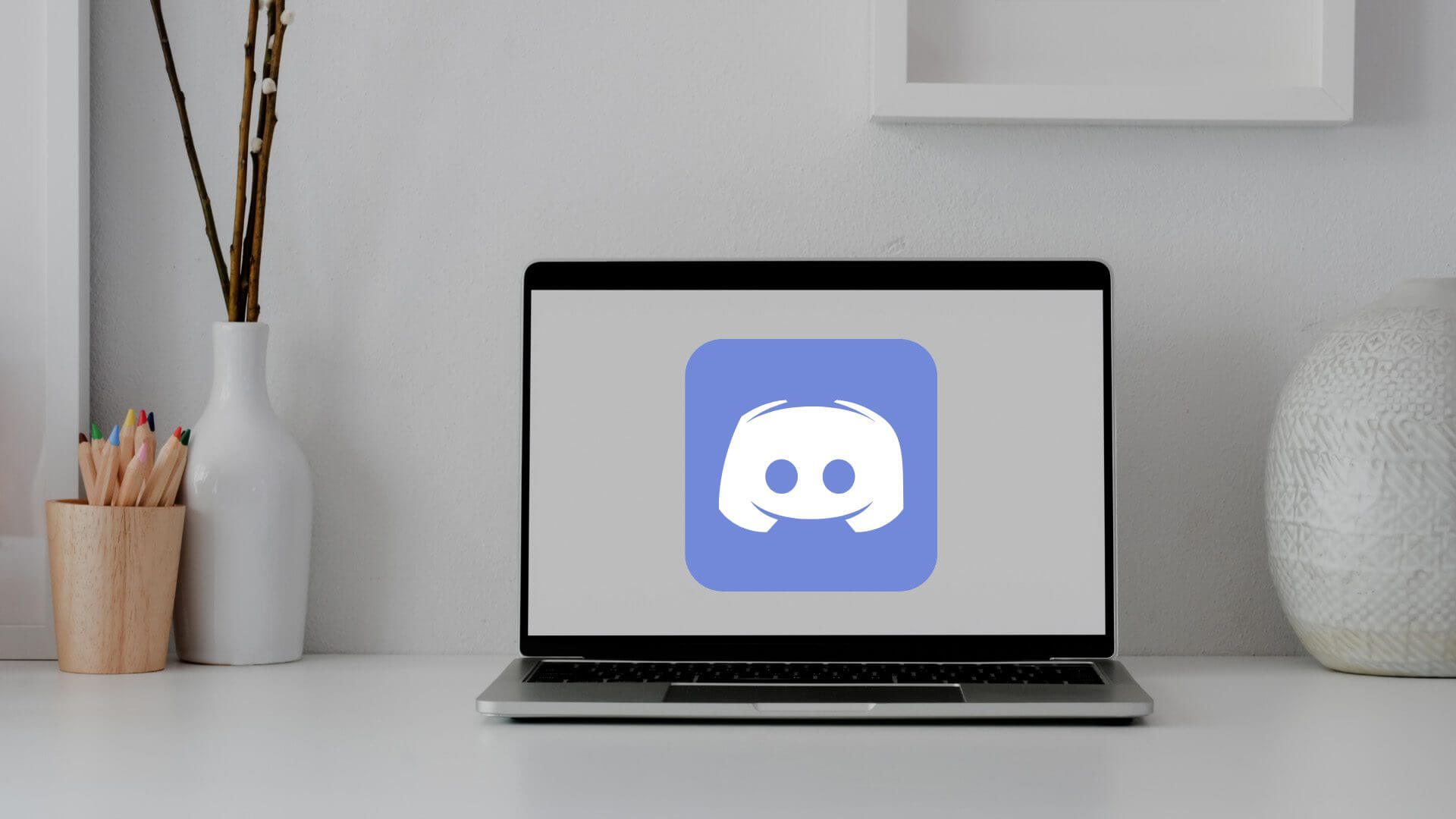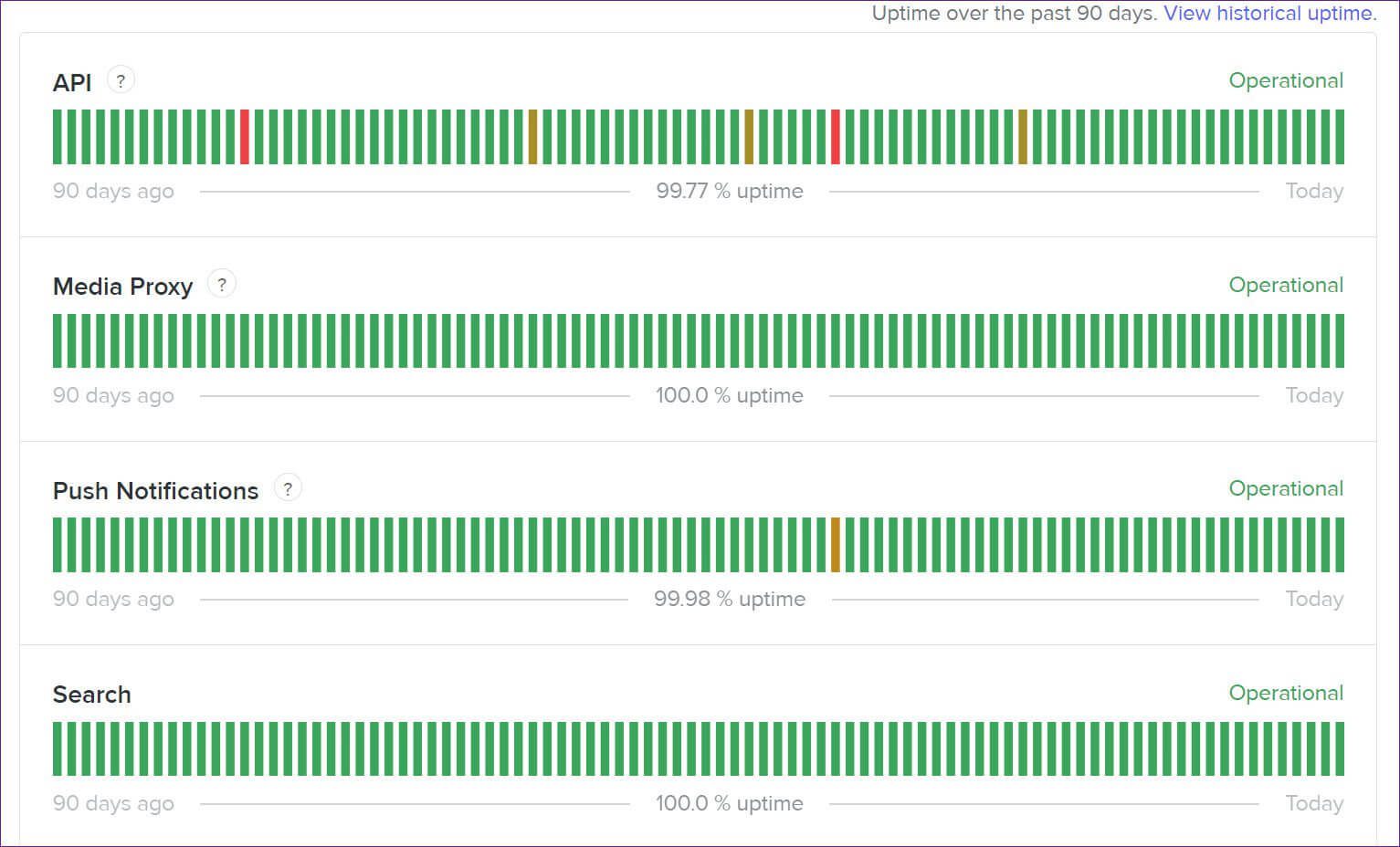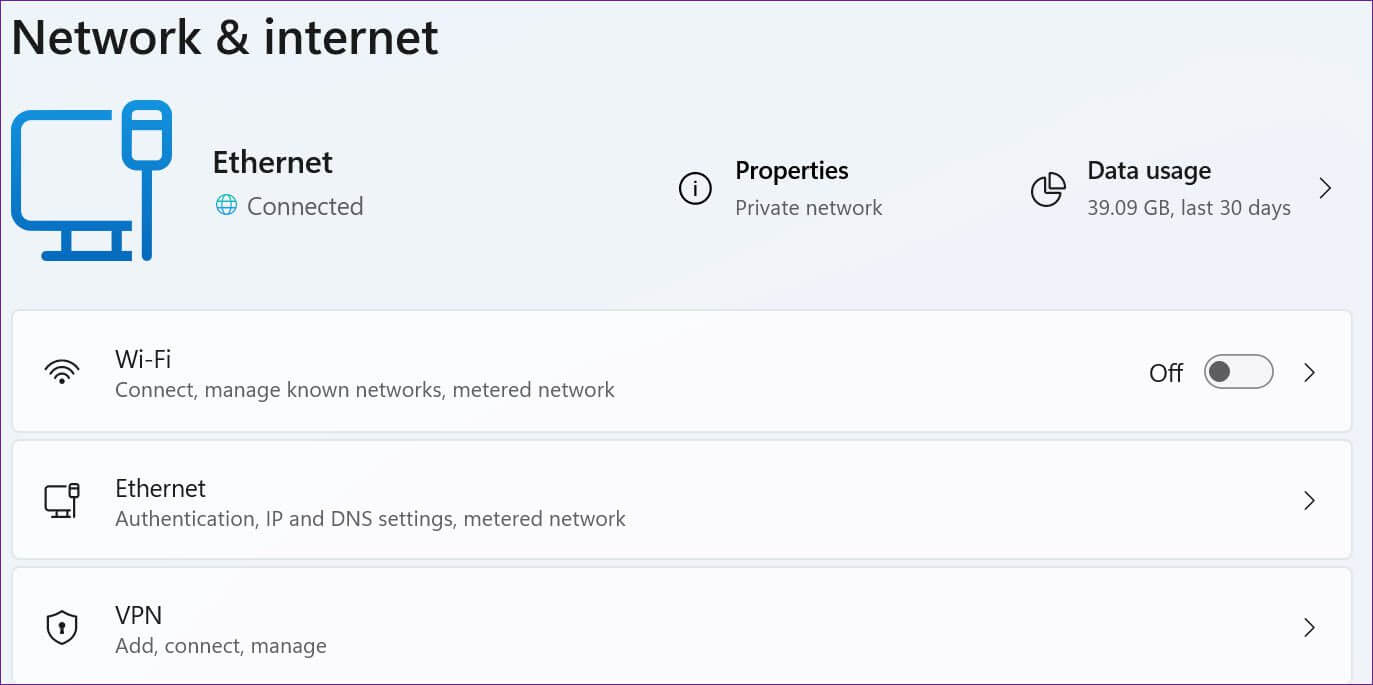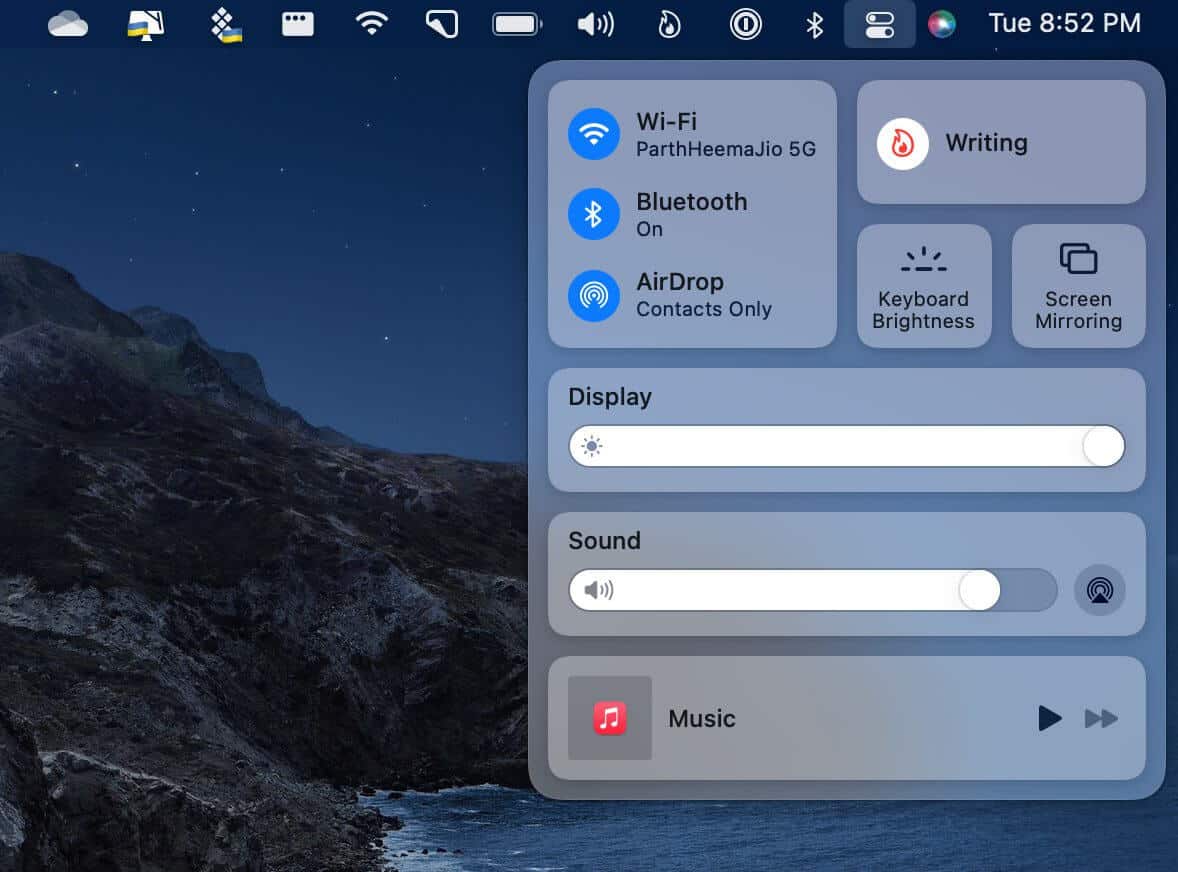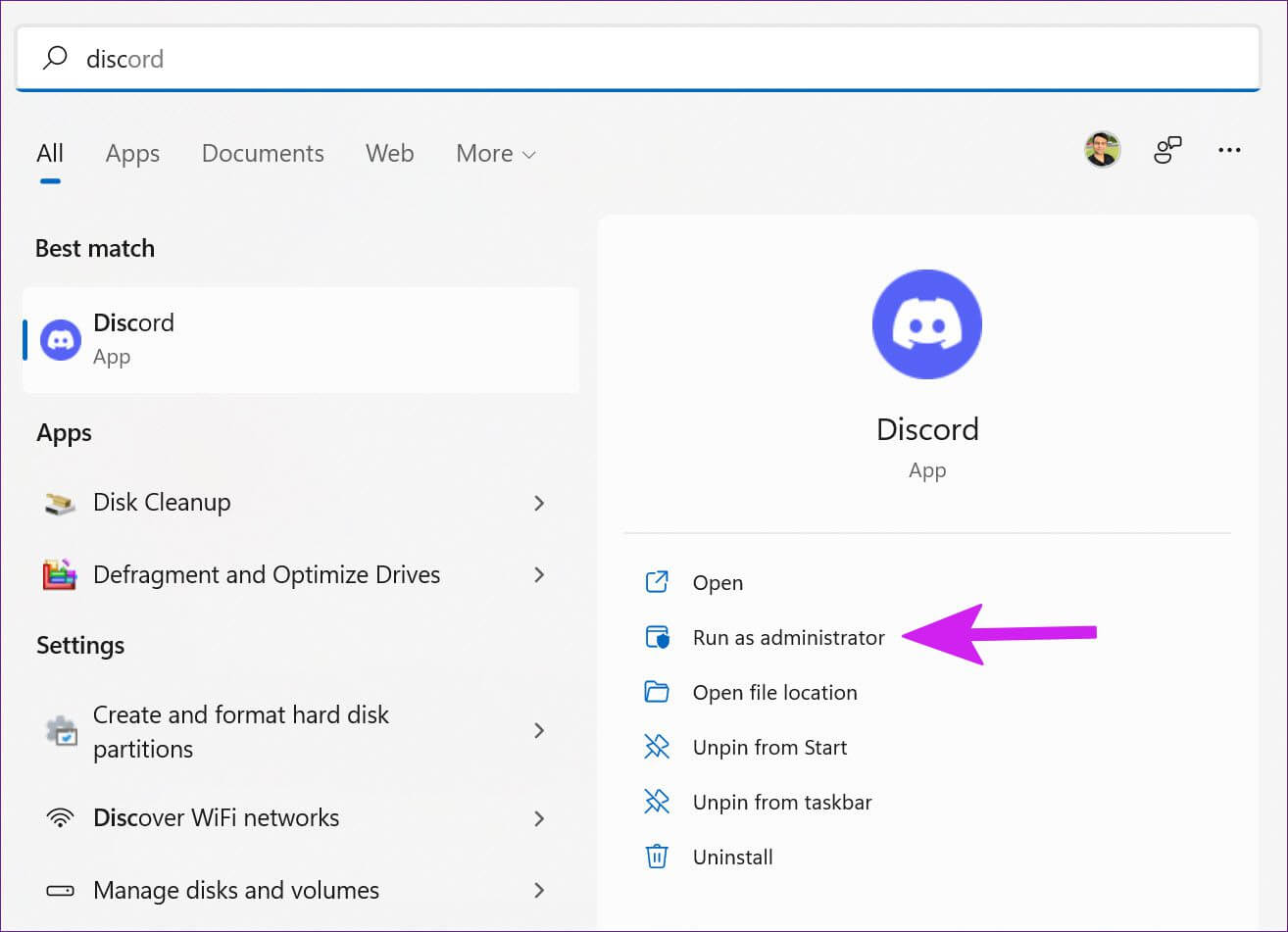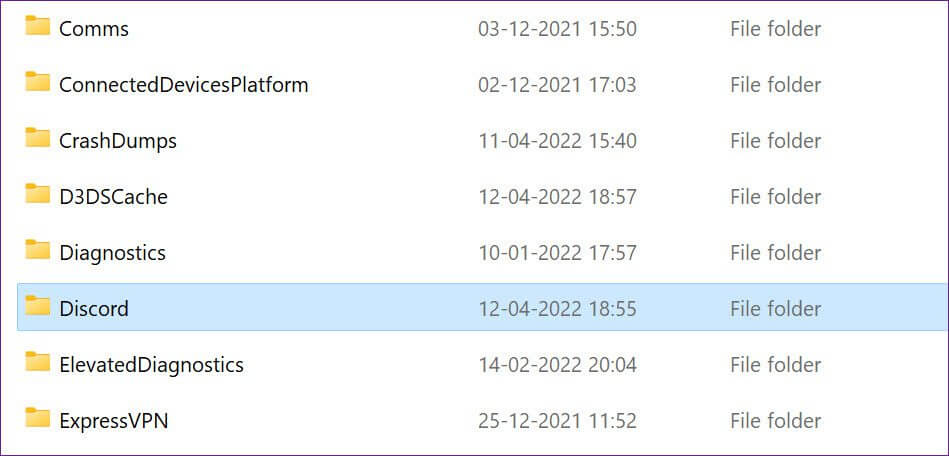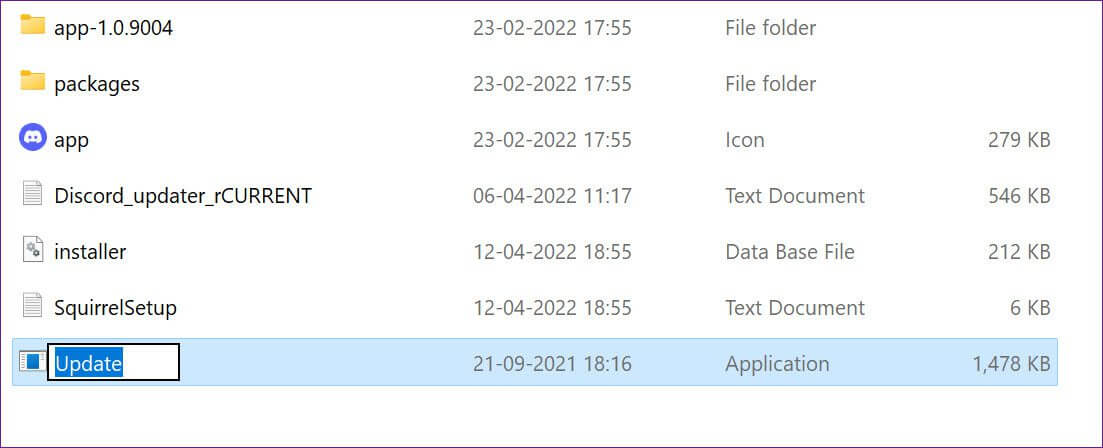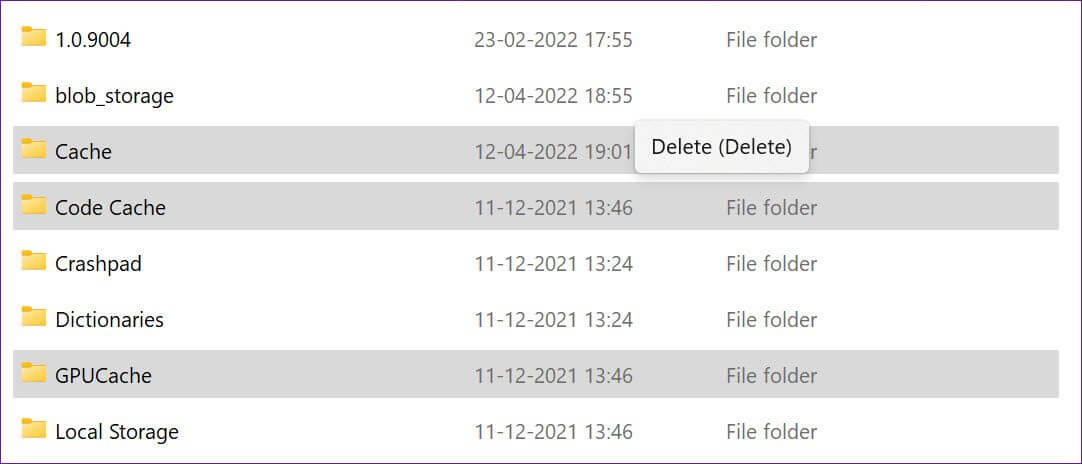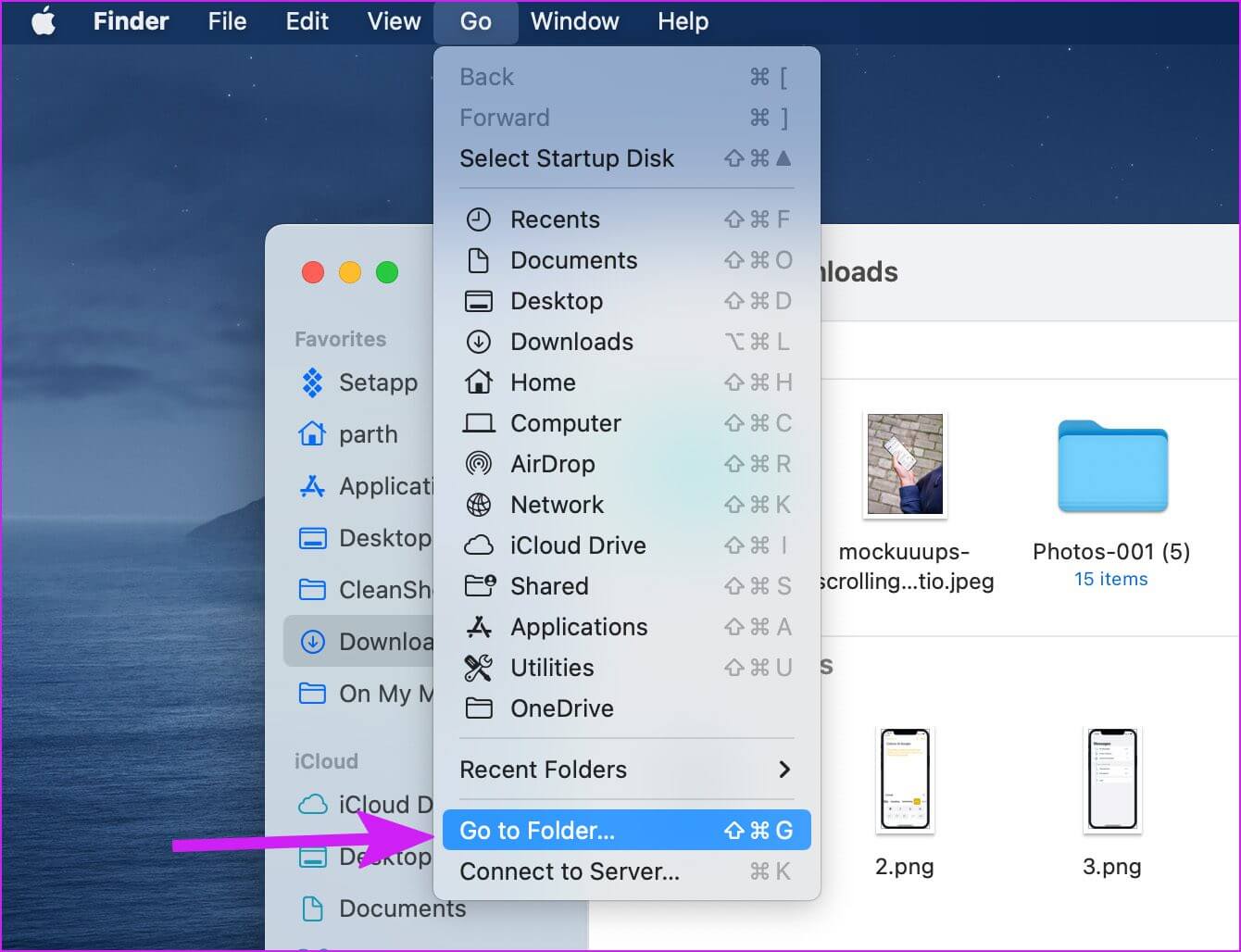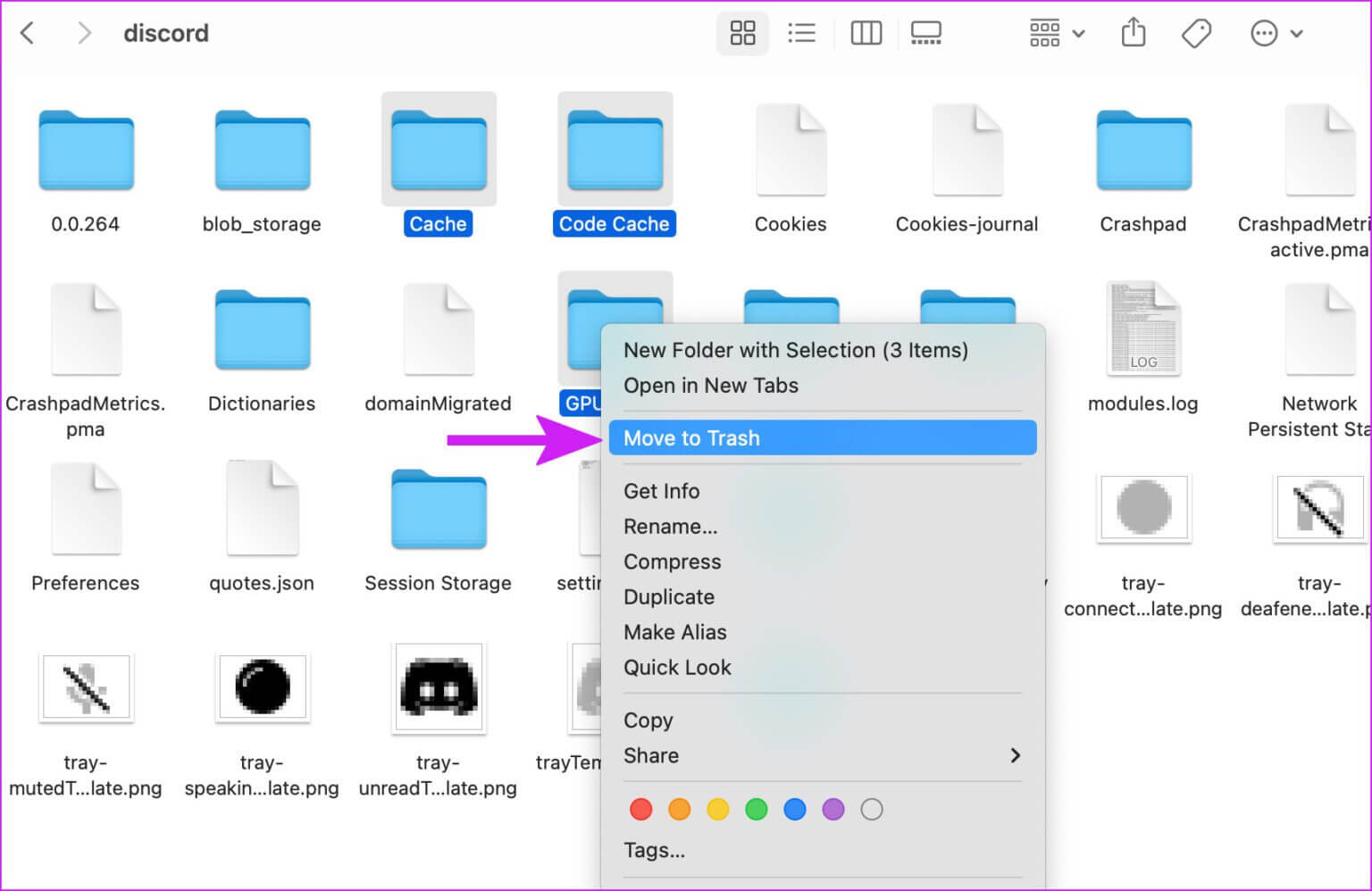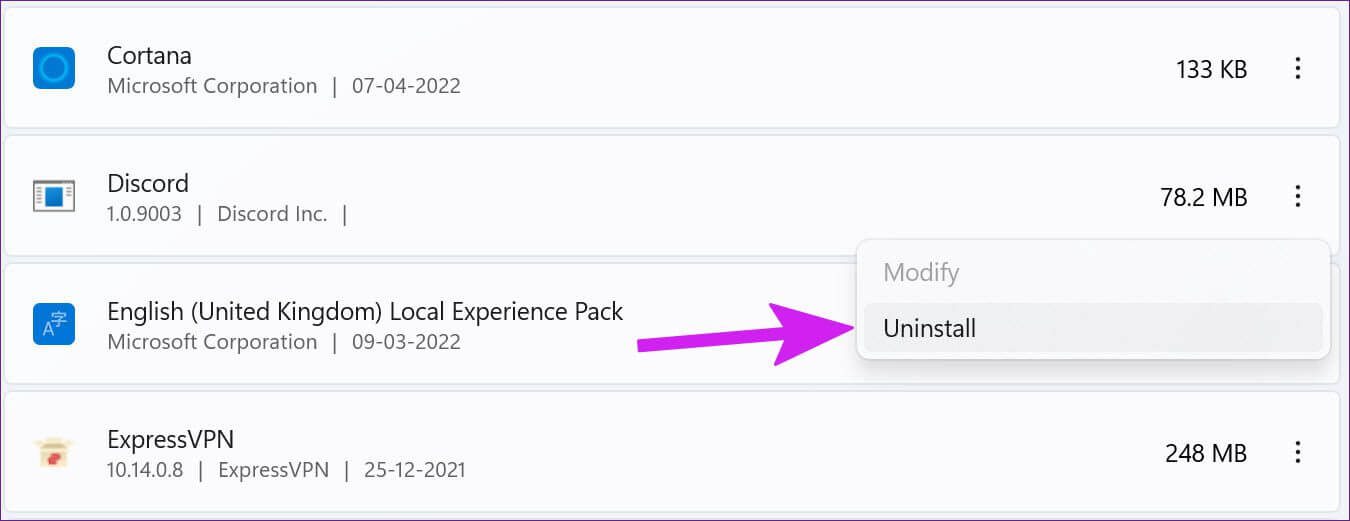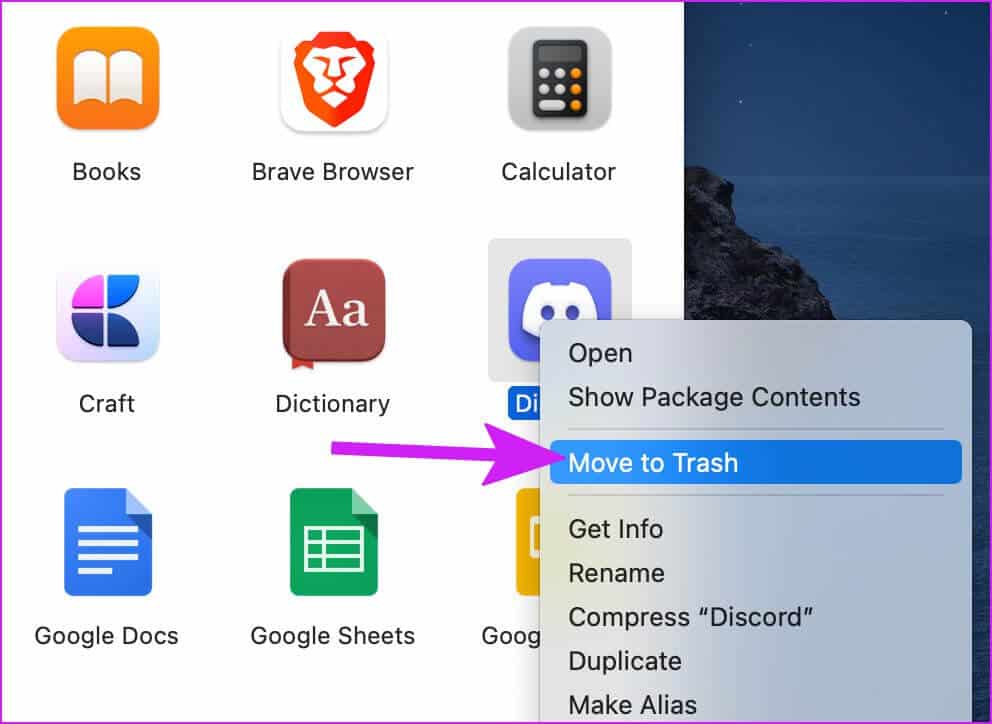Les 7 meilleures façons de corriger l'échec de la mise à jour de Discord sous Windows et Mac
C'est une bonne idée d'installer les mises à jour Discord en attente pour profiter de nouveaux ajouts et de corrections de bogues. Mais que se passe-t-il si L'application continue à recevoir une erreur pendant le processus de mise à jour ? Voici les moyens de corriger l'erreur d'échec de la mise à jour de Discord sur Windows et Mac.
Discord continue d'ajouter de nouvelles fonctionnalités comme Intégration PlayStation Pour ravir la communauté des joueurs. Si vous voulez faire la même chose, vous devez commencer à utiliser la dernière application Discord construite sur Windows et Mac. L'échec de la mise à jour de l'application risque de vous décevoir. Réparons-le.
1. VÉRIFIER LE STATUT DISCORD
Discord connaît souvent des pannes. Si vos serveurs Discord subissent des temps d'arrêt, vous continuerez à avoir des problèmes avec l'application. Vous pouvez rencontrer des erreurs telles que "Échec du chargement des messages«Aussi.
Contrairement à d'autres services, Discord propose une page dédiée à la vérification de l'état actuel. tu peux Visitez le site Web Discord Status Assurez-vous que tous les systèmes sont opérationnels.
Si Discord connaît déjà des pannes, vous pouvez vérifier les mises à jour en temps réel de l'entreprise sur une plate-forme de médias sociaux comme Twitter.
2. Vérifiez votre connexion Internet
Vous devez vérifier l'état de la connexion Internet et la vitesse de votre PC et de votre Mac. Assurez-vous de travailler avec des vitesses d'au moins deux chiffres (en mégaoctets) pour effectuer une mise à jour réussie.
Sous Windows, vous pouvez ouvrir Menu Paramètres (utilisez les touches Windows + I) Et ouvert Réseau et liste Internet. Utiliser Connecter Wi-Fi ou Ethernet Sur ton ordinateur.
En Système Mac , vous pouvez cliquer Icône Wi-Fi dans la barre de menu et connectez-vous à un réseau Wi-Fi rapide. Vous pouvez visiter fast.com et vérifier Vitesse d'Internet Sur ton ordinateur.

3. Exécutez DISCORD en tant qu'administrateur
Vous pouvez exécuter l'application Discord en tant qu'administrateur et télécharger les mises à jour en attente. Cliquez sur Touche Windows Et chercher Discorde De la liste Démarrer. Sélectionner Exécuter comme administrateur Et ouvert Application.
Installez les mises à jour disponibles etRedémarrez l'application.
4. Renommez le fichier de mise à jour DISCORD
Beaucoup ont corrigé le problème d'échec de la mise à jour de Discord en renommant le fichier de mise à jour sur PC. Voici comment.
Étape 1: Clique sur Touches Windows + R. Et ouvert Playlist.
Étape 2: Type% localappdata% Et presse Touche d'entrée.
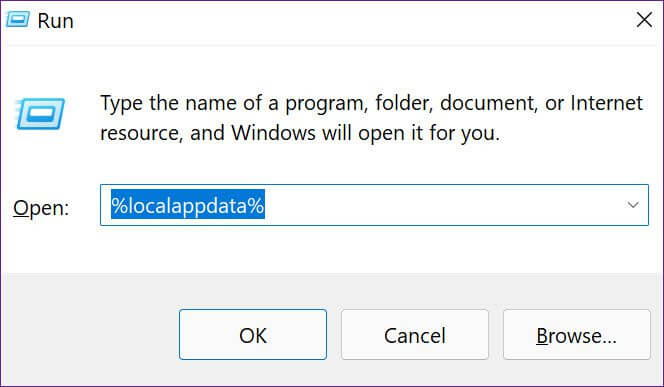
Étape 4: Trouvez le fichier de mise à jour et renommez-le en quelque chose comme Mise à jourx.
Essayez d'installer les mises à jour en attente et vérifiez si votre nouvelle application Discord est en cours d'exécution.
5. Désactiver l'antivirus sur PC
Étant donné que vous disposez d'un antivirus puissant sur votre ordinateur, l'application Discord peut avoir des difficultés à se connecter au serveur de l'entreprise.
Vous devez désactiver l'antivirus sous Windows et réessayer de mettre à jour Windows.
6. Effacer le cache DISCORD
Cela s'applique principalement aux utilisateurs professionnels de Discord. Lorsque vous avez des fichiers de cache Discord corrompus sur Windows et Mac, L'application peut avoir des problèmes avec le processus de mise à jour. Voici comment vider le cache Discord sur Windows et Mac.
Windows
Étape 1: Clique sur Touches Windows + E. Et ouvert Application Gestionnaire de fichiers.
Étape 2: Tapez ce qui suit dans la barre de navigation et appuyez sur la touche Entrée.
%appdata%\Discorde
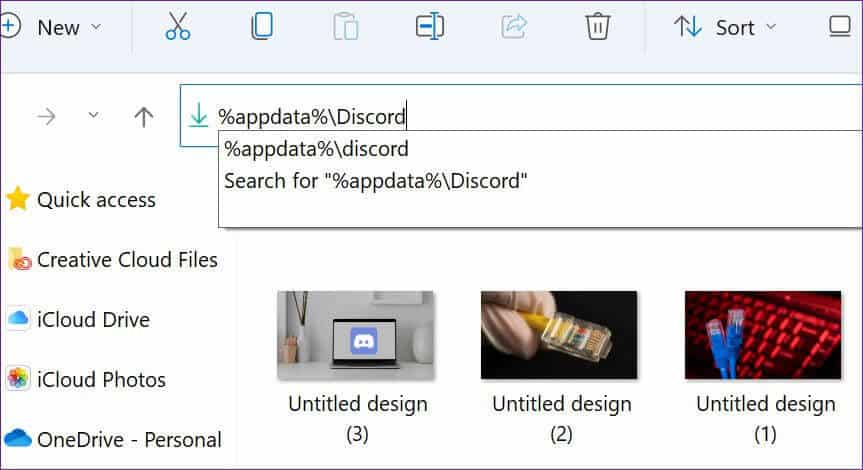
Étape 4: Faites un clic droit dessus et sélectionnez Effacer Depuis le menu contextuel.
Étape 5: Retournez sur le bureau Windows et cliquez avec le bouton droit sur la corbeille. Panier vide et vous êtes prêt à partir.
Mac
Sur Mac, vous devez utiliser l'application Finder pour effacer les fichiers de cache Discord.
Étape 1: Ouvert Finder Au Système Mac.
Étape 2: Cliquez Aller à l'option Dans la barre de menu et sélectionnez Accédez à l'option Dossier.
Étape 3: Tapez ce qui suit et appuyez sur Entrez.
~/Bibliothèque/Application Support/discord
Étape 4: Vous devrez sélectionner plusieurs dossiers Cache و Cache de code و Cache GPU (en maintenant enfoncé le bouton de commande) et en faisant un clic droit dessus.
Étape 5: Sélectionner Déplacer vers le bac Depuis le menu contextuel.
Videz la corbeille de Station d'accueil Mac et rouvrir Application Discord Pour terminer le processus de mise à jour.
7. RÉINSTALLER DISCORD
Si aucune des astuces n'a fonctionné pour vous, vous pouvez désinstaller Discord et télécharger à nouveau la dernière application.
Windows
Étape 1: Ouvert Paramètres Windows (Touche Windows + I) et accédez à Liste des applications.
Étape 2: Sélectionner Applications et fonctionnalités Et chercher Discorde De la liste.
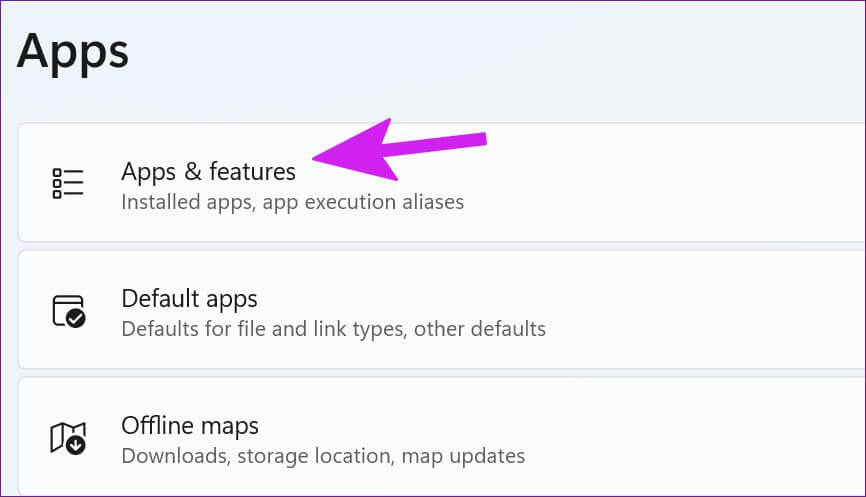
Confirmez votre décision et téléchargez Discord à partir du Web ou du Microsoft Store.
Mac
Étape 1: Ouvert Finder Au Système Mac Et aller à Liste des applications.
Étape 2: Clic droit sur Disqueord et sélectionnez Déplacer vers la corbeille.

Revenir à utiliser DISCORD
La popularité de Discord reste la même parmi la communauté des joueurs et les amateurs de crypto-monnaie. Des erreurs telles que l'échec de la mise à jour peuvent vous laisser dans un mauvais état. Quelle astuce vous a aidé à corriger l'échec de la mise à jour de Discord sous Windows et Mac ? Partagez vos résultats dans les commentaires ci-dessous.